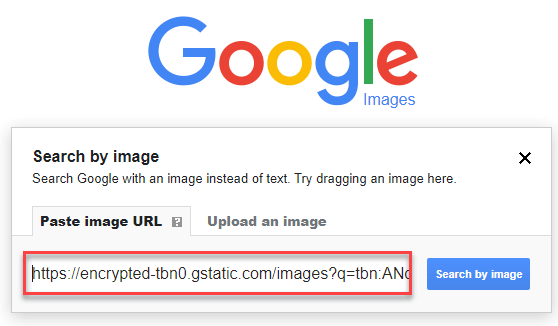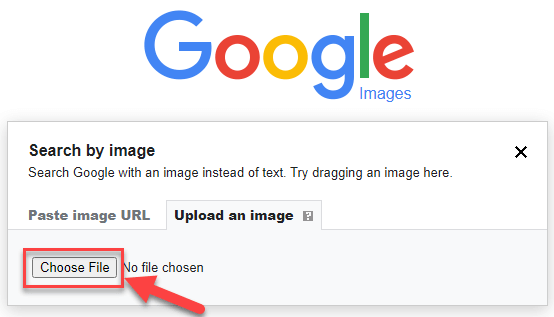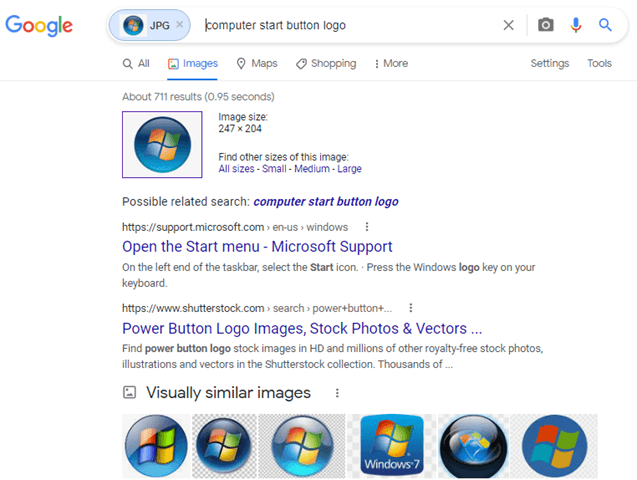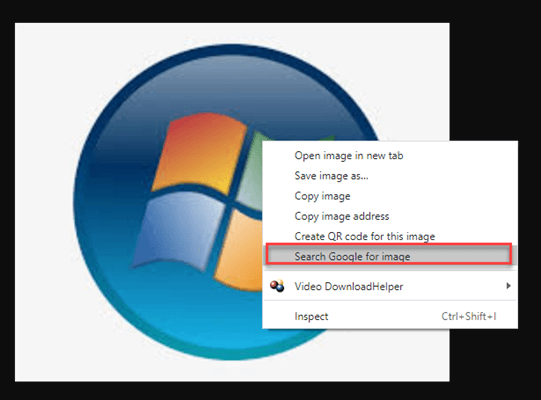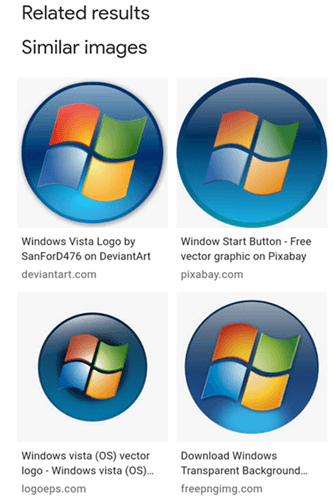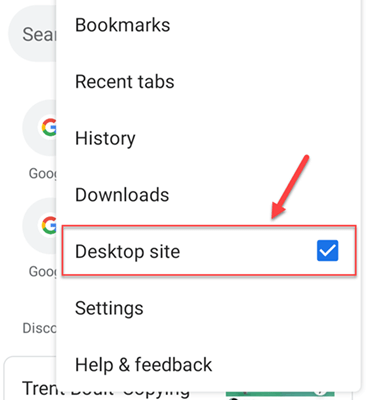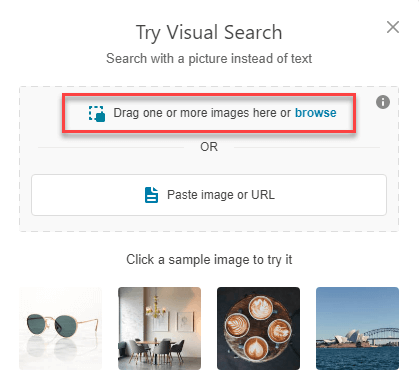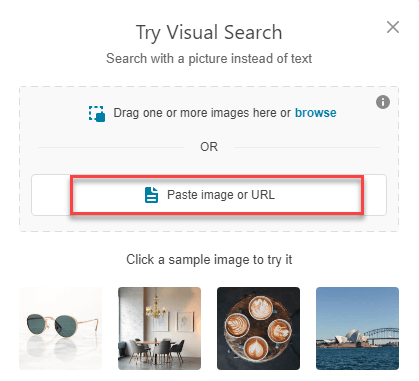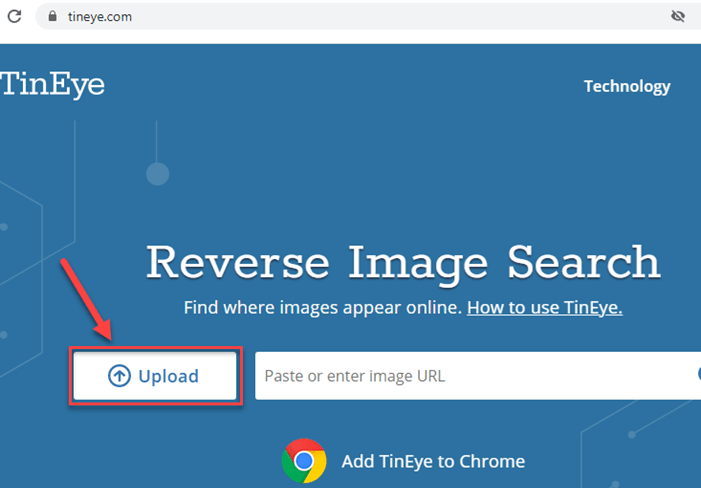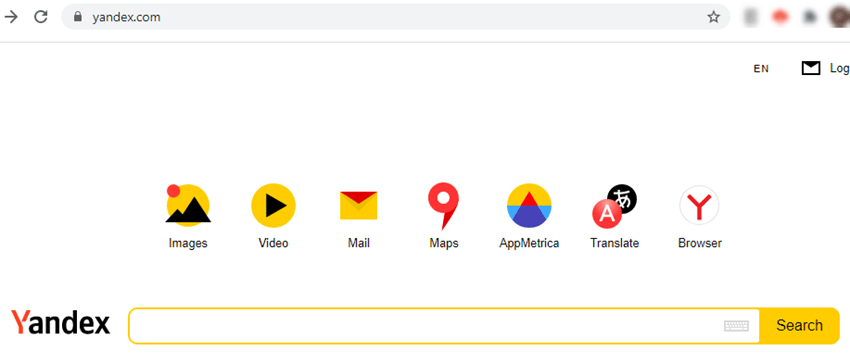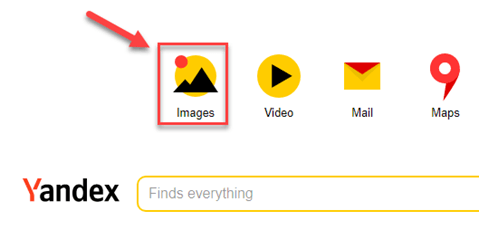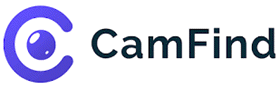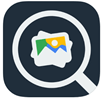Reverse Căutare de imagini pe Google, Bing, Android și iPhone
RevCăutarea de imagini este importantă pentru a descoperi imagini din diferite surse de pe Internet. Vă ajută să depuneți DMCA și să găsiți probleme legate de drepturile de autor. De multe ori, este util în găsirea unei imagini specifice unei afaceri sau în crearea conținutului. Această facilitate poate fi folosită și pentru a găsi imagini care sunt protejate prin drepturi de autor. De asemenea, vă poate ajuta să găsiți originea unei imagini, a unui grafic sau chiar a unei opere de artă.
Iată câteva soluții care vă ajută să efectuați căutarea inversă a imaginilor:
- Metoda 1: Google Reverse Căutare de imagini
- Metoda 2: Bing Visual Search
- Metoda 3: Motoare de căutare de imagini de la terți
- Metoda 4: Aplicații pentru Reverse Căutare de imagini activată Android și iPhone
- Cum se RevCăutare de imagini de lucru?
- Aplicații ale Reverse Căutare de imagini
Metoda 1: Google Reverse Căutare de imagini
Cum să efectuați RevErse Google Image Search pe browsere desktop
Această metodă funcționează atunci când ați încărcat căutarea de imagini Google în browser.
Efectuați următorii pași:
Pas 1) Operatii Deschise Google Images pagina principala și faceți clic pictograma aparatului foto.
Pas 2) Aceasta va afișa o nouă căutare care vă oferă două opțiuni. În prima opțiune, trebuie să lipiți imaginea după URL.
A doua opțiune necesită să alegeți un fișier imagine.
Ambele opțiuni vor afișa același rezultat ca în următorul ecran:
Google RevCăutare de imagini folosind Chrome pe desktop/Android.
Dacă aveți Chrome, atunci nu aveți nevoie să găsiți sursa imaginii online. Cu toate acestea, această metodă poate fi aplicată fotografiilor care sunt deja încărcate și găsite în timpul navigării online.
Aici trebuie să faceți clic dreapta pe imaginea pe care ați găsit-o și să selectați „Căutați imagine pe Google”. Google va afișa același rezultat al căutării ca menționat în metoda anterioară.
Reverse căutare de imagini în iPhone/iPad/ Android
De asemenea, puteți efectua o căutare cu imaginea digitală din rezultatul căutării Google pe iPhone/iPad/Android dispozitiv.
Pentru asta trebuie să efectuați următorii pași:
Pas 1) Operatii Deschise Google Images pagina principala.
- Căutați imaginea digitală pe care doriți să o utilizați.
- Faceţi clic pe
butonul.
Pas 2) Atingeți imaginea și deschideți-o.
Pas 3) Atingeți imaginea pentru a vizualiza rezultatul.
Pas 4) Veți vedea imagini similare, așa cum se arată în următorul ecran:
Google RevCăutare de imagini folosind Chrome activat Android
Efectuați următorii pași pentru a inversa căutarea de imagini folosind Chrome activat Android:
Pas 1) Deschide browserul Chrome și atinge disponibil în colțul din dreapta sus al ecranului.
Pas 2) Va fi afișat următorul meniu.
Atingeți „Site pentru desktop”.
Pas 3) Efectuați aceiași pași menționați în metoda anterioară.
Metoda 2: Bing Visual Search
Cum se face a Reverse Căutare de imagini pe browsere desktop/iOS/Android
Bing Visual Search este un site de căutare bazat pe imagini, care este disponibil pentru utilizatori pe o varietate de suprafețe. Puteți folosi imaginea ca intrare și obțineți cunoștințe și acțiuni bune.
De asemenea, vă permite să căutați pe web, să faceți cumpărături online și multe altele prin fotografia pe care ați capturat-o. Bing Visual Search folosește imaginea și atributele sale pentru a afișa imagini similare.
Efectuați următorii pași pentru a inversa căutarea de imagini Google pe browserele desktop:
Pas 1) Operatii Deschise Pagina principală Bing Images și faceți clic icon.
Pas 2) Va fi afișată următoarea fereastră pop-up, care are două opțiuni. În prima opțiune, trebuie să glisați și să plasați sau să răsfoiți imaginile de pe computer.
A doua opțiune necesită să lipiți adresa URL a imaginii.
Ambele opțiuni vor afișa același rezultat ca în următorul ecran:
Dacă doriți să efectuați o căutare inversă a imaginii pe dispozitivul mobil, atunci există două opțiuni.
1) Utilizarea site-ului web Bing
2) Utilizarea Android și iOS aplicații. Trebuie să urmați aceiași pași menționați în metoda de mai sus.
Metoda 3: Motoare de căutare de imagini de la terți
Cum se face a RevErse Google Image Search pe browsere desktop /iOS/Android folosind TinEye
TinEye este un motor de căutare inversă care vă permite să trimiteți imaginea și să aflați de unde provine și cum este utilizată. Acest site web oferă imagini similare vizual, dimensiune suplimentară a aceleiași imagini și multe altele.
Efectuați următorii pași pentru RevErse Google Image Search pe browsere desktop /iOS/Android dispozitive folosind TinEye:
Pas 1) Operatii Deschise TinEye Pagina principală de imagini. Îți va oferi două opțiuni. În prima opțiune, trebuie să încărcați imaginea pe care doriți să o căutați.
Faceți clic pe butonul „Încărcare”.
A doua opțiune necesită să lipiți adresa URL a imaginii.
Ambele opțiuni vor afișa același rezultat ca în următorul ecran:
Dacă doriți să efectuați o căutare inversă a imaginii pe un dispozitiv mobil, Android, sau dispozitiv iOS, atunci trebuie să efectuați aceiași pași menționați mai sus.
Cum se face a RevErse Google Image Search pe browsere desktop /iPhone/ Android folosind Yandex
Yandex este un motor de căutare inversă a imaginilor care oferă imagini similare vizual, dimensiune suplimentară a aceleiași imagini și multe altele. Oferă o facilitate unică de căutare care funcționează pe dispozitivele mobile din browserul dvs. web.
Efectuați următorii pași pentru RevErse Google Image Search pe browserele desktop folosind Yandex:
Pas 1) Operatii Deschise Yandex pagina principala.
Pas 2) Faceți clic pe „Imagini”. Va fi afișat următorul ecran.
Pas 3) Faceţi clic pe icon.
Îți va oferi două opțiuni. În prima opțiune, trebuie să selectați imaginea pe care doriți să o căutați.
A doua opțiune necesită să lipiți adresa URL a imaginii.
Ambele opțiuni vor afișa același rezultat ca în următorul ecran:
Dacă doriți să efectuați o căutare inversă pe dispozitivul mobil iOS, atunci trebuie să descărcați Yandex aplicația browser în telefonul tău. Pentru Android OS, trebuie să descărcați Yandex cerere și efectuați aceiași pași.
Metoda 4: Aplicații pentru Reverse Căutare de imagini activată Android și iPhone
CamFind
CamFind este o aplicație mobilă de recunoaștere a imaginilor și căutare vizuală. Vă permite să identificați orice articol doar prin capturarea fotografiilor de pe telefonul mobil.
Această aplicație oferă o gamă largă de informații, inclusiv imagini similare, comparații de prețuri, rezultate pe web și cumpărături locale. Este disponibil gratuit pentru ambele Android și dispozitive iOS.
Legătură: https://camfindapp.com/
Reversee
Reversee este o aplicație de căutare inversă a imaginilor pentru iOS care vă permite să găsiți după fotografie. Puteți folosi această aplicație pentru a descoperi pagini web cu imagini și profiluri de rețele sociale ale cuiva. Această aplicație poate fi folosită în alte aplicații precum Chrome, Safari și orice alte programe care exportă adresa URL sau imagine.
Legătură: https://apps.apple.com/us/app/reversee-reverse-image-search
Lentila pentru ochi
Eye Lens este o extensie care poate fi folosită pentru a găsi imagini similare de pe Internet. Această aplicație face ușor de găsit după imagini în Google, Yandex și TinEye. Rezultatul căutării în acest program include imagini similare, site-uri web care conțin aceste imagini și alte dimensiuni ale fotografiei pe care ați căutat-o.
Legătură: https://apps.apple.com/us/app/search-by-image-extension-find-reverse-picture/
Cum se RevCăutare de imagini de lucru?
Facilitatea de căutare inversă a imaginilor utilizează algoritmul de învățare profundă pentru a găsi fotografiile. Toate instrumentele sau motorul de căutare utilizează algoritmi similari AI pentru a găsi imaginile. Odată ce găsiți orice fotografie, aceste aplicații arată rezultatul cu o listă de site-uri web unde sunt disponibile imagini similare. Multe aplicații afișează și imaginile cu metadate precum dimensiunea și culoarea.
Aplicații ale Reverse Căutare de imagini
RevCăutarea de imagini erse are numeroase utilizări diferite care vă pot ajuta să efectuați sarcini puternice.
Iată aplicațiile de căutare inversă a imaginilor:
- Găsiți imagini similare: Este util în găsirea unei imagini de afaceri specifice pentru crearea de conținut.
- Descoperiți oameni folosind imaginile dvs.: Acesta este folosit atunci când aveți o pagină de comerț electronic pentru a vă monitoriza marca. Poate fi folosit și pentru a găsi persoane care folosesc imagini pe care le-ați folosit pe site-urile și blogurile dvs.
- Găsiți dimensiuni și metadate ale oricărei imagini: În principiu, este folosit pentru a găsi imaginile care sunt protejate prin drepturi de autor. RevCăutarea erse vă ajută, de asemenea, să înregistrați DMCA.
- Verificarea conținutului filat: Acest lucru este aplicabil dacă un scriitor de blog folosește imagini grafice și scrie conținut în jurul acestuia și nu acordă credit autorului imaginii. Ajută să găsești astfel de oameni pe internet.
- Găsirea sursei de imagine pentru a acorda credit: Este folosit atunci când doriți să acordați credit unei persoane folosind grafice sau imagini. În cazul în care ați uitat de când a venit, căutarea inversă a imaginii vă va oferi un link către sursă.